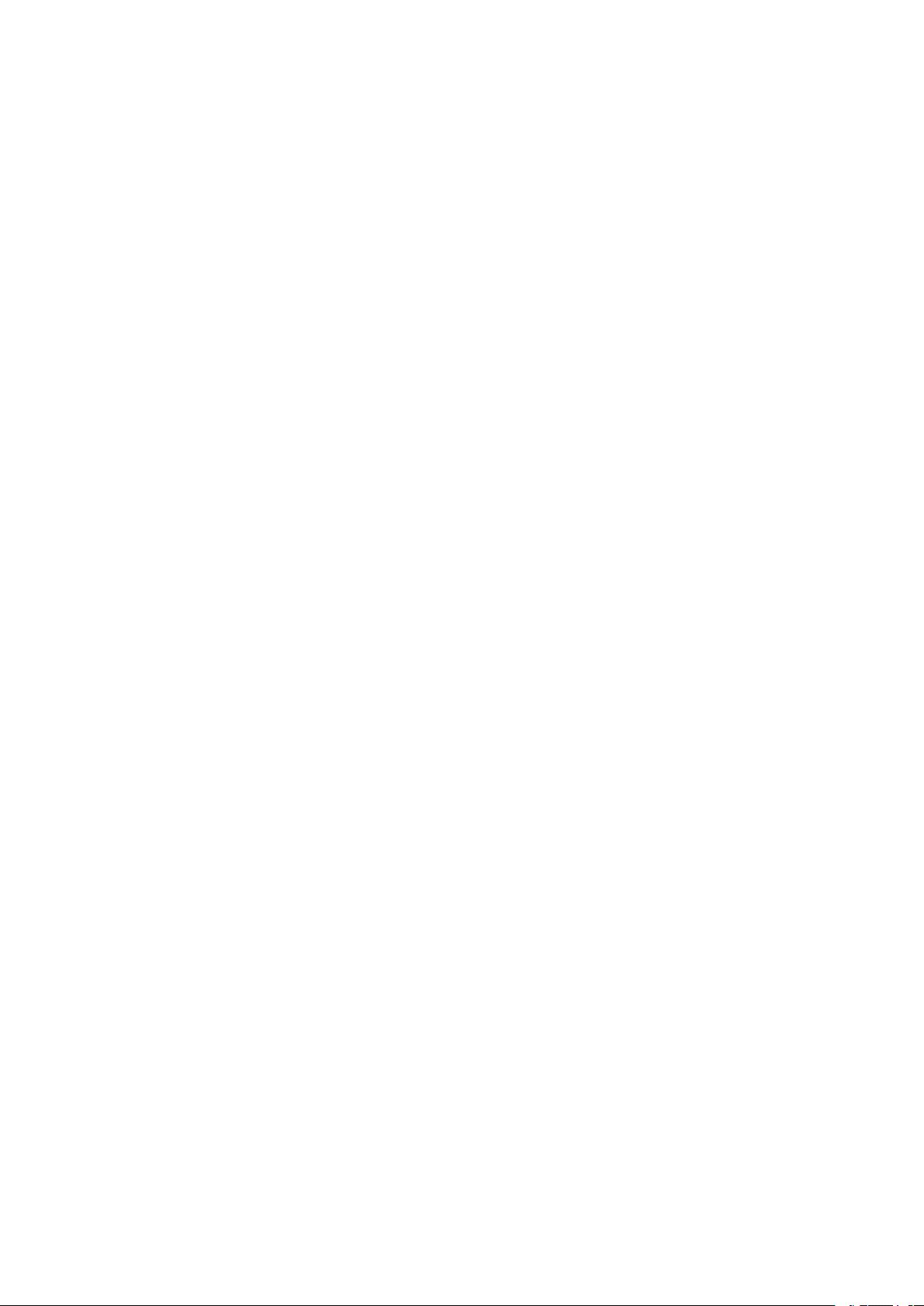Unity3D物体旋转与缩放教程:使用 RotateAround 脚本
需积分: 0 148 浏览量
更新于2024-08-04
收藏 14KB DOCX 举报
"Unity3D物体旋转和缩放脚本教程"
在Unity3D中,对游戏对象进行旋转和缩放是实现交互式3D场景的关键部分。本文将介绍如何使用Unity3D脚本来实现这两种操作。
一、物体旋转
在Unity3D中,旋转物体可以使用多种方法,其中一种常用的是`RotateAround`函数。`RotateAround`允许你指定一个轴心点以及绕该轴心点旋转的角度。在提供的脚本中,`RotateAround(rotatepos.position, Vector3.up, 1)`这行代码表示物体围绕其子物体`rotatepos`的位置,沿着世界坐标系的上轴(即Y轴)逆时针旋转1度。
为了响应用户的输入,例如鼠标的移动,我们可以使用`Input.GetAxis`函数获取水平和垂直方向的输入值。`Input.GetAxis("MouseX")`返回鼠标的水平移动,向右为正,向左为负;`Input.GetAxis("MouseY")`返回垂直移动,向上为正,向下为负。这些值可以用于动态调整旋转速度和方向。
脚本中的条件语句`if (Input.touchCount == 1) {...}`检查是否有单个触摸事件,如果是,则进入处理旋转的逻辑。在触摸屏设备上,可以通过类似的机制来检测触摸的移动,从而实现旋转操作。
二、物体缩放
物体的缩放通常涉及改变物体的`localScale`属性,这是一个包含x、y、z三个分量的Vector3,分别代表物体在三个轴上的缩放比例。在Unity3D中,可以使用两个手指在屏幕上分开或靠近来模拟缩放手势。当两个手指的距离增大,物体放大;反之,物体缩小。
脚本中提到了两种缩放方法:
1. 使用`localScale`直接缩放物体。例如,你可以根据手指间的距离变化来调整物体的`localScale.x`、`localScale.y`和`localScale.z`,从而实现放大或缩小的效果。
2. 另一种方法是通过调整摄像机的位置来实现视觉上的缩放。例如,当物体放大时,摄像机向物体靠近,反之远离物体。这种情况下,如果你使用正交投影(`Projection --> orthographic`),则可以避免背景(如天空盒)随着物体一起缩放。
在脚本中,可能需要跟踪手指间的原始距离(`olddis`)和当前距离(`newdis`),并根据它们的变化来调整缩放比例。同时,`flag`变量用于区分当前是否正在进行旋转操作。
总结来说,Unity3D提供了丰富的API和工具来实现3D物体的旋转和缩放。通过理解`Input.GetAxis`、`RotateAround`以及`localScale`等关键概念,开发者可以创建出富有交互性的3D应用。在编写这类脚本时,要注意用户体验,确保旋转和缩放操作的平滑和直观。
2580 浏览量
506 浏览量
260 浏览量
1278 浏览量
1079 浏览量
292 浏览量
2379 浏览量
2846 浏览量
Jaihwoe
- 粉丝: 21
最新资源
- 如何验证缓冲区UTF-8编码的有效性
- SSM框架整合开发视频教程
- WORD字处理第1套题目要求解析
- 《C程序设计(第四版)》谭浩强著课件精要
- PHPExcelReader:高效的PHP类读取Excel文件
- 恐惧极客挑战:Re-entry-VR体验带你领略废弃飞船逃生之旅
- 基于C#和SQL的酒店管理系统毕业设计完整项目
- C++实现图形化扫雷游戏设计与开发
- OctoPrint-FileManager插件:OctoPrint的简化管理工具
- VIVO BBK5.1.11版本刷机工具使用指南
- Python基础与应用教程及源代码解析
- 如何使用C/C++读取图片EXIF信息的详细步骤
- Guzzle基础教程:构建Web服务客户端指南
- ArcGIS地图SDK for Unreal引擎1.0.0发布
- 实现淘宝式图片放大镜效果的jQuery教程
- 小波神经网络纹理分类工具的研发与应用